Trong kỷ nguyên dữ liệu bùng nổ, việc quản lý và phân tích các cơ sở dữ liệu lớn trong Excel thường khiến nhiều người cảm thấy choáng ngợp và không hiệu quả. Điều này có thể dẫn đến sự thất vọng và lãng phí thời gian. Tuy nhiên, bằng cách xây dựng một dashboard trong Excel của riêng mình, bạn có thể hoàn toàn kiểm soát tình hình. Kết quả sẽ vô cùng ấn tượng: một cái nhìn tổng quan rõ ràng, súc tích và trực quan hấp dẫn về mọi thông tin bạn cần.
Trong bài viết này, khothuthuat.net sẽ hướng dẫn bạn từng bước xây dựng một dashboard trong Excel không chỉ đẹp mắt mà còn cung cấp cái nhìn sâu sắc tức thì về các chỉ số quan trọng của dữ liệu. Cho dù bạn là người dùng Excel kỳ cựu hay mới bắt đầu, bạn sẽ bất ngờ khi thấy việc khai thác tiềm năng của dữ liệu trở nên dễ dàng như thế nào.
Vì Sao Dashboard Là Cần Thiết Cho Mọi Dự Án Lớn Trong Excel?
Đối với các dự án lớn hay các tập tin Excel phức tạp, việc sử dụng dashboard mang lại nhiều lợi ích vượt trội, giúp nâng cao hiệu quả và khả năng kiểm soát dữ liệu. Dưới đây là những lý do chính mà mọi chuyên gia dữ liệu nên cân nhắc việc tạo dashboard trong Excel:
- Cái nhìn tổng quan tập trung: Thay vì phải duyệt qua nhiều bảng tính riêng lẻ, dashboard cung cấp một cái nhìn tập trung, toàn diện về toàn bộ dự án trên một giao diện duy nhất.
- Loại bỏ nhầm lẫn: Dashboard giúp đảm bảo mọi thành viên trong nhóm đều đang xem cùng một dữ liệu, giảm thiểu sự mơ hồ và đảm bảo tính nhất quán trong thông tin.
- Lọc dữ liệu dễ dàng với Slicers: Với tính năng Slicers (Bộ lọc), bạn có thể dễ dàng lọc và tùy chỉnh dữ liệu hiển thị trên dashboard chỉ với vài cú nhấp chuột, mang lại sự linh hoạt tối đa.
- Theo dõi tiến độ và ngân sách: Dashboard cho phép bạn nhanh chóng kiểm tra xem dự án có đang đi đúng hướng và nằm trong ngân sách cho phép hay không.
- Phân tích xu hướng và tối ưu hóa: Bạn có thể nhanh chóng phân tích các xu hướng và mẫu hình dữ liệu để đưa ra quyết định tối ưu hóa việc phân bổ nguồn lực và chiến lược dự án.
Chuẩn Bị Dữ Liệu Cho Dashboard Excel
Để xây dựng một dashboard Excel hiệu quả và trực quan, bước đầu tiên và quan trọng nhất là đảm bảo dữ liệu của bạn được làm sạch, tổ chức và cấu trúc phù hợp cho việc phân tích. Nếu đang làm việc với dữ liệu thô, hãy chuyển đổi chúng thành dạng bảng (Insert > Table). Việc này giúp cập nhật động và thao tác dữ liệu dễ dàng hơn. Bạn cũng nên sử dụng các tiêu đề cột mô tả rõ ràng cho bảng của mình.
Bạn có thể sử dụng các công cụ định dạng của Excel để chuẩn hóa định dạng ngày tháng và tiền tệ, dùng hàm TEXT để khắc phục định dạng văn bản và khám phá chức năng Remove Duplicates (Data > Remove Duplicates) để xử lý các giá trị trùng lặp. Khi tạo bảng, hãy đảm bảo sử dụng hàm Excel để thêm các cột tính toán.
Ví dụ, nếu bạn thêm dữ liệu về các nhiệm vụ của dự án, hãy sử dụng các hàm Excel để tính toán số ngày cho một nhiệm vụ, tổng ngân sách, ngân sách còn lại và các chi tiết quan trọng khác cho dự án của bạn.
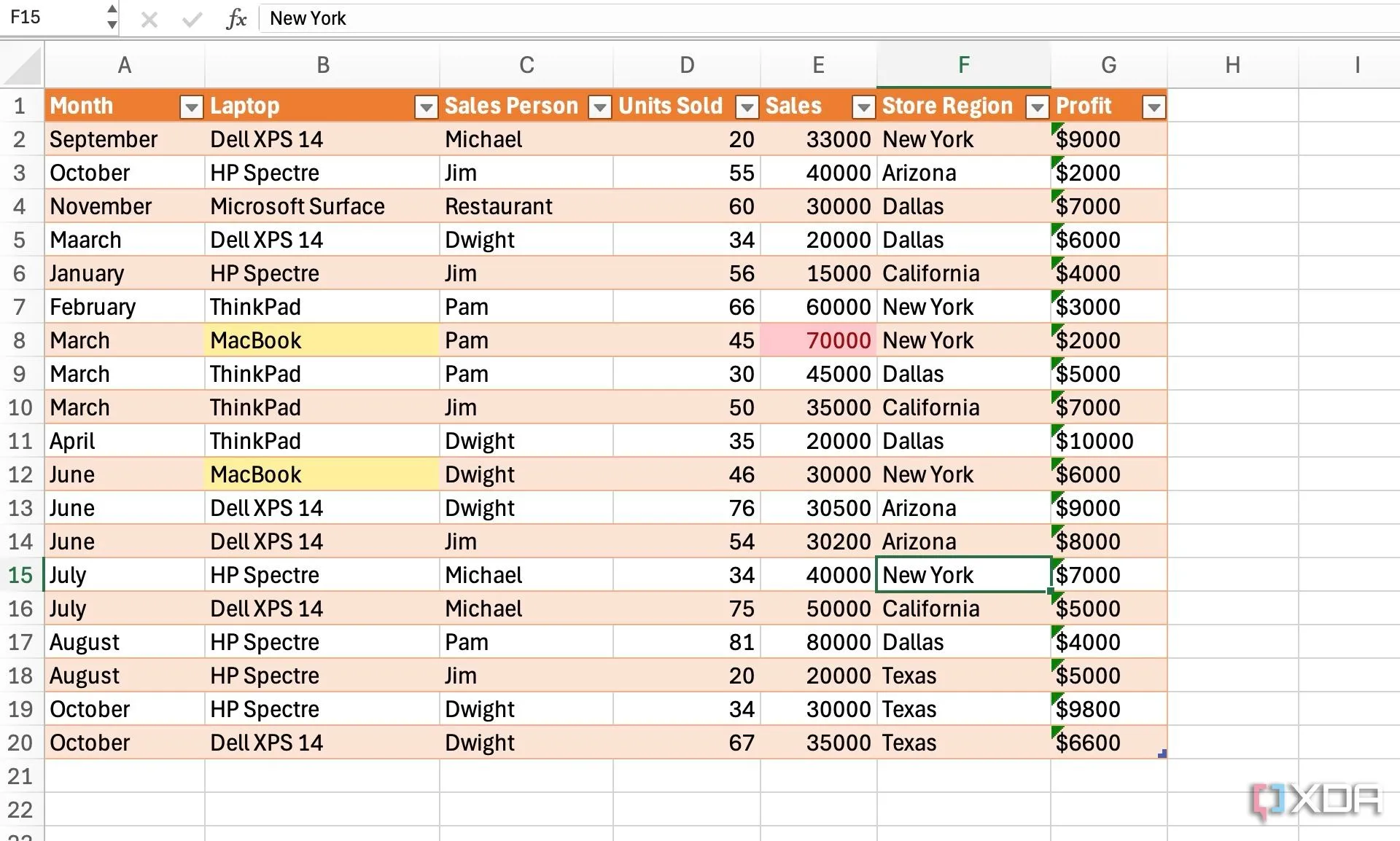 Ví dụ dữ liệu bán hàng được chuẩn bị trong Excel cho dashboard
Ví dụ dữ liệu bán hàng được chuẩn bị trong Excel cho dashboard
Xây Dựng PivotTables Và Biểu Đồ (Charts)
PivotTables là công cụ mạnh mẽ trong Excel, vượt trội trong việc tóm tắt nhanh chóng các tập dữ liệu lớn. Chúng cho phép bạn trích xuất các thông tin chi tiết có ý nghĩa bằng cách tổ chức dữ liệu dựa trên nhiều tiêu chí khác nhau. Trong ví dụ dưới đây, chúng ta có dữ liệu bán hàng từ một số nhân viên ở các khu vực khác nhau. Giờ đây, chúng ta muốn xem có bao nhiêu đơn vị đã được bán trong một tháng cụ thể và mỗi nhân viên bán hàng đã tạo ra bao nhiêu lợi nhuận.
-
Mở cơ sở dữ liệu Excel của bạn và truy cập Insert > Recommended PivotTables. Bạn cũng có thể tạo PivotTable thủ công từ Insert > Tables > PivotTable.
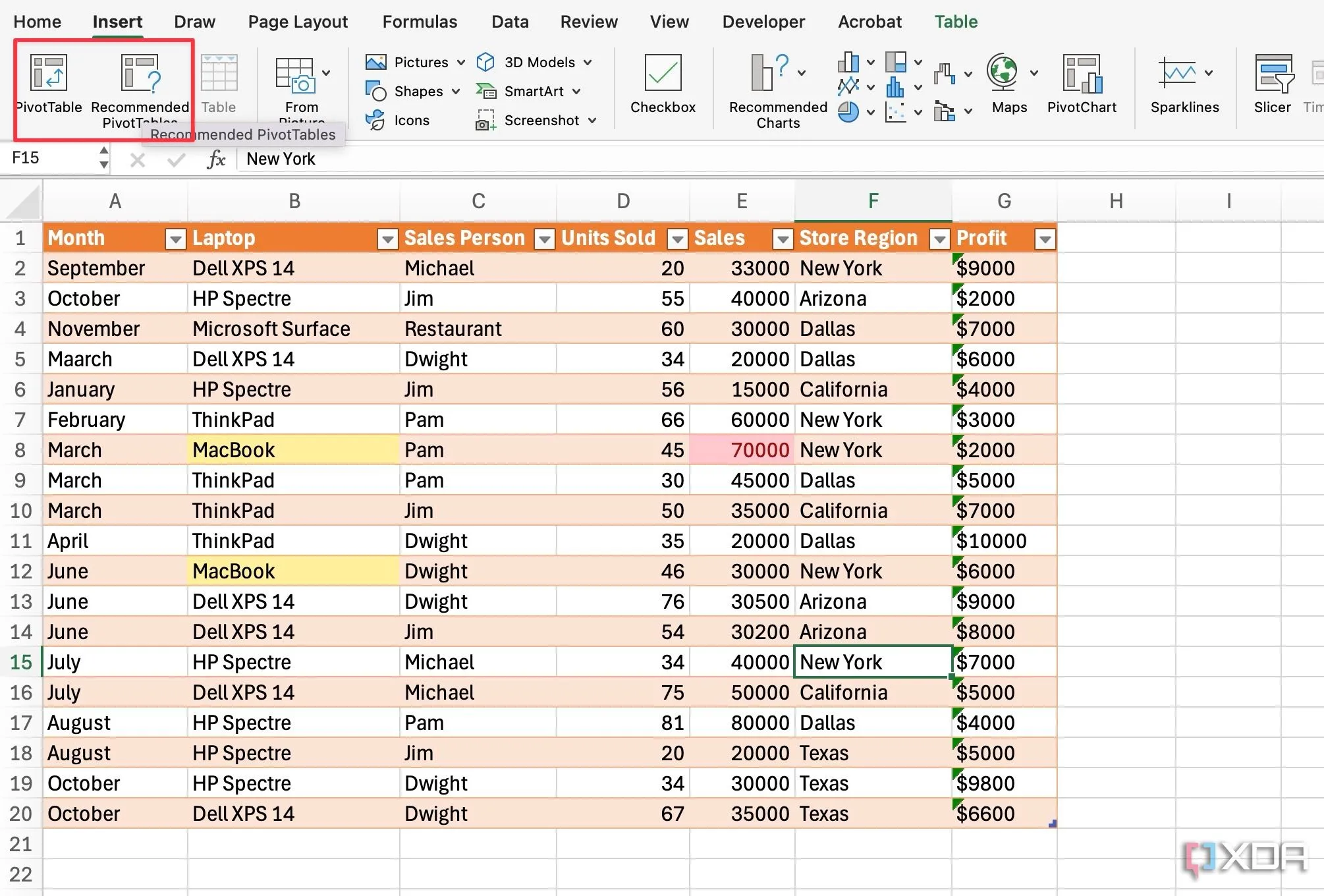 Hướng dẫn tạo PivotTable từ tab Insert trong Excel
Hướng dẫn tạo PivotTable từ tab Insert trong Excel -
Chọn các trường liên quan từ thanh bên và kiểm tra PivotTable của bạn đang hoạt động như thế nào.
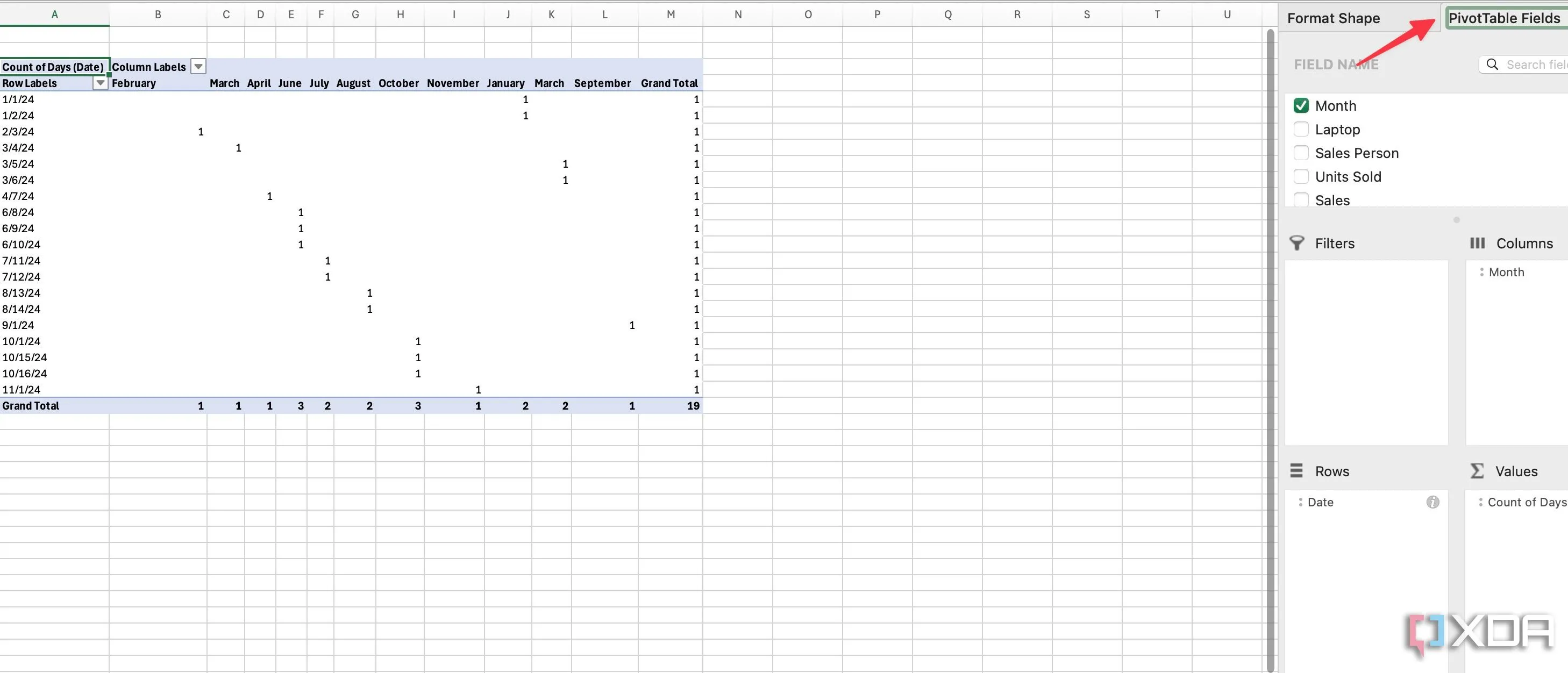 Chọn và sắp xếp các trường dữ liệu trong PivotTable để phân tích
Chọn và sắp xếp các trường dữ liệu trong PivotTable để phân tích -
Tương tự, bạn có thể tạo PivotTable để xem mỗi cửa hàng đã bán bao nhiêu đơn vị, mỗi nhân viên bán hàng đã bán loại máy tính xách tay nào, v.v. Khả năng tùy biến là vô tận cho cơ sở dữ liệu của bạn.
-
Khi PivotTable của bạn đã sẵn sàng để phân tích, hãy truy cập Insert > Charts và chọn loại biểu đồ phù hợp.
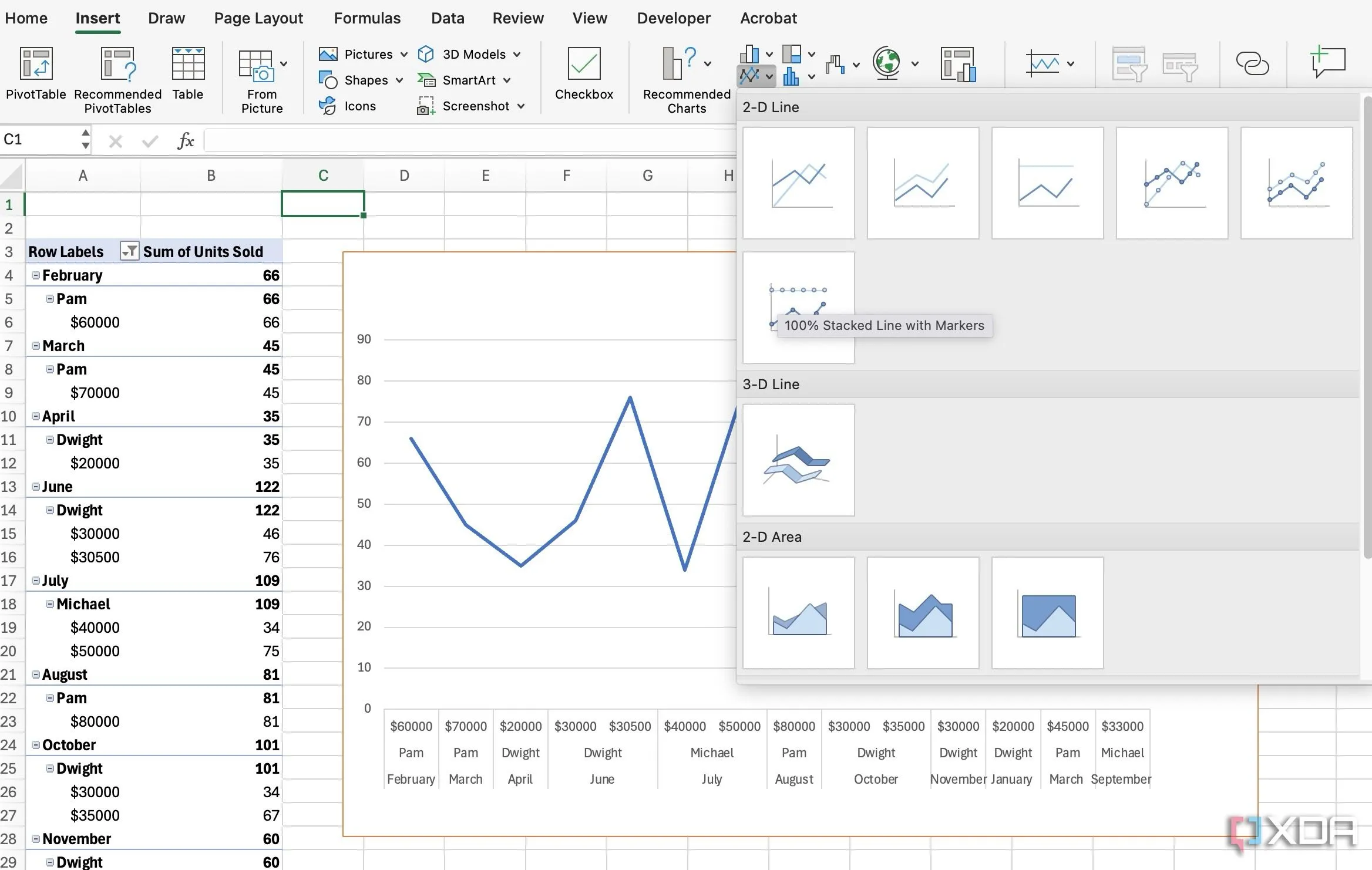 Chèn biểu đồ phù hợp từ PivotTable để trực quan hóa dữ liệu
Chèn biểu đồ phù hợp từ PivotTable để trực quan hóa dữ liệu
Excel cung cấp nhiều tùy chọn để tùy chỉnh biểu đồ. khothuthuat.net đặc biệt khuyên bạn nên điều chỉnh biểu đồ để phù hợp với sở thích và mục đích hiển thị dữ liệu của mình.
Thiết Kế Giao Diện Dashboard
Khi các PivotTable của bạn đã sẵn sàng, đã đến lúc đặt chúng vào một dashboard. Hãy tạo một sheet mới, đặt tên độc đáo cho nó và bắt đầu thiết kế. Bạn nên chọn các loại biểu đồ phù hợp như biểu đồ cột (bar), đường (line), tròn (pie) và vùng (area) cho dữ liệu của mình. Bạn cũng nên sử dụng một bảng màu nhất quán, hấp dẫn về mặt thị giác và dễ nhìn.
Ngoài ra còn có tùy chọn chèn hình dạng (shapes) và biểu tượng (icons) để tăng thêm sự thu hút thị giác. Ví dụ, bạn có thể sử dụng mũi tên để chỉ ra xu hướng hoặc biểu tượng để đại diện cho các giai đoạn dự án khác nhau.
-
Tạo một sheet mới, sao chép các biểu đồ Pivot Chart hiện có của bạn và đặt chúng vào dashboard.
-
Bạn cũng nên thêm logo công ty và các yếu tố thương hiệu để tạo giao diện chuyên nghiệp.
-
Đảm bảo dashboard luôn sạch sẽ và không lộn xộn, tránh các chi tiết thừa gây phân tâm.
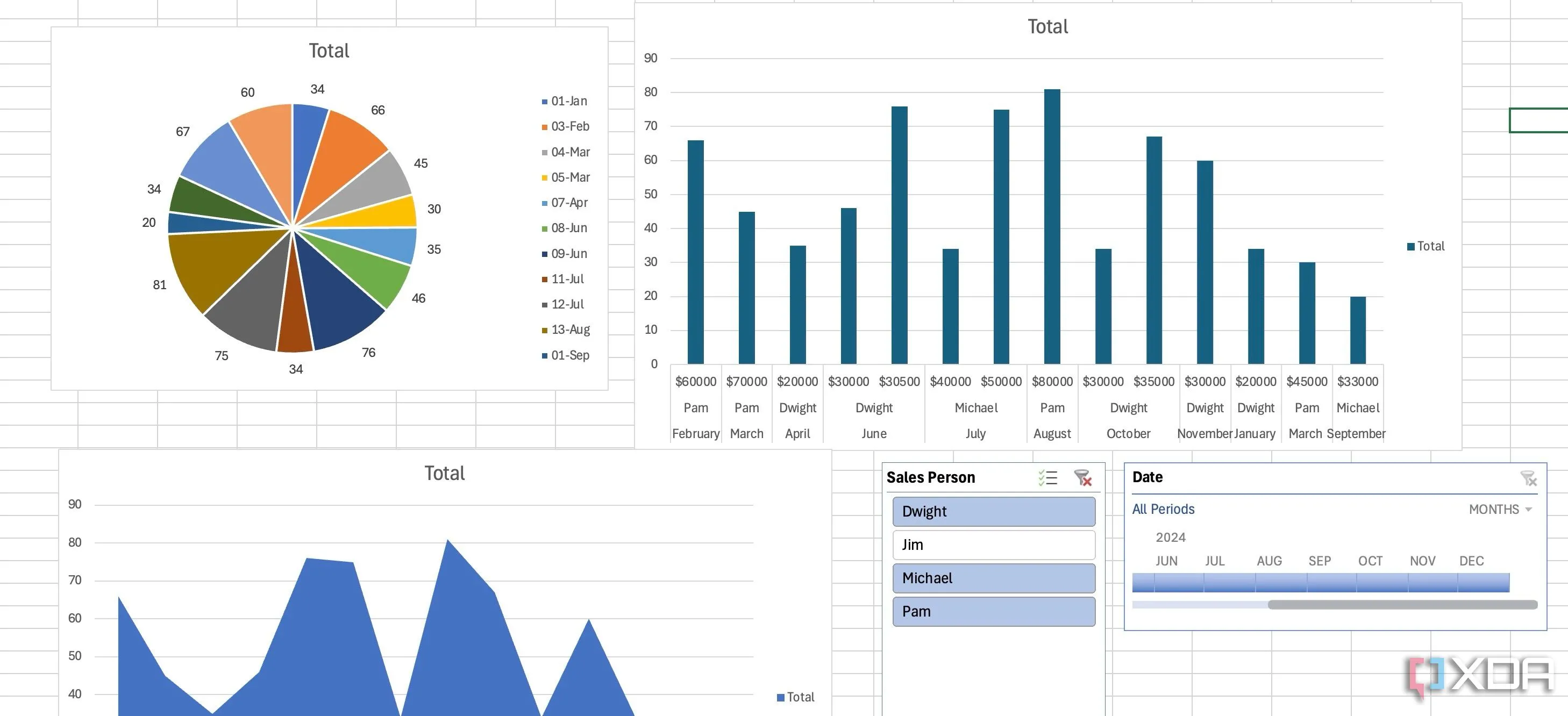 Ví dụ về giao diện dashboard chuyên nghiệp với các PivotChart đã sắp xếp
Ví dụ về giao diện dashboard chuyên nghiệp với các PivotChart đã sắp xếp
Hãy tránh sử dụng biểu đồ 3D vì chúng có thể làm sai lệch dữ liệu và khó đọc.
Hướng Dẫn Chèn Slicers Vào Dashboard
Slicers là một yếu tố thay đổi cuộc chơi khi tạo dashboard Excel tương tác và thân thiện với người dùng. Slicers cung cấp một cách trực quan để người dùng lọc dữ liệu trong PivotTables và PivotCharts. Chúng dễ sử dụng hơn nhiều so với các menu thả xuống hoặc các tiêu chí lọc phức tạp. Tại đây, chúng ta sẽ thêm một slicer cho nhân viên bán hàng để có thể xem nhanh hiệu suất của họ chỉ với một cú nhấp chuột.
-
Mở dashboard của bạn và truy cập PivotChart Analyze. Chọn Insert Slicer.
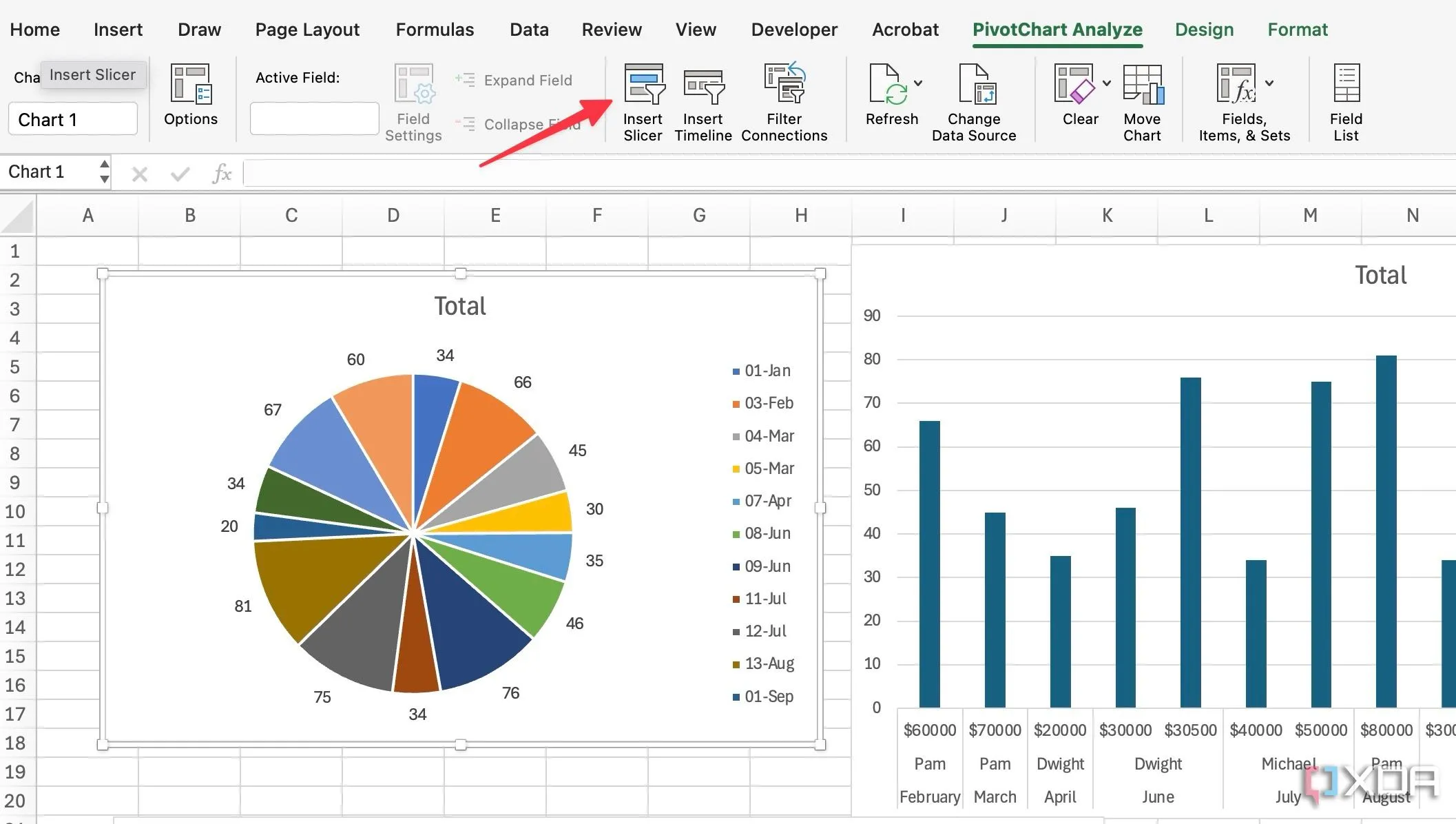 Chèn Slicer từ tab PivotChart Analyze để lọc dữ liệu trực quan
Chèn Slicer từ tab PivotChart Analyze để lọc dữ liệu trực quan -
Nhấp vào dấu kiểm bên cạnh Sales Person và nhấp OK.
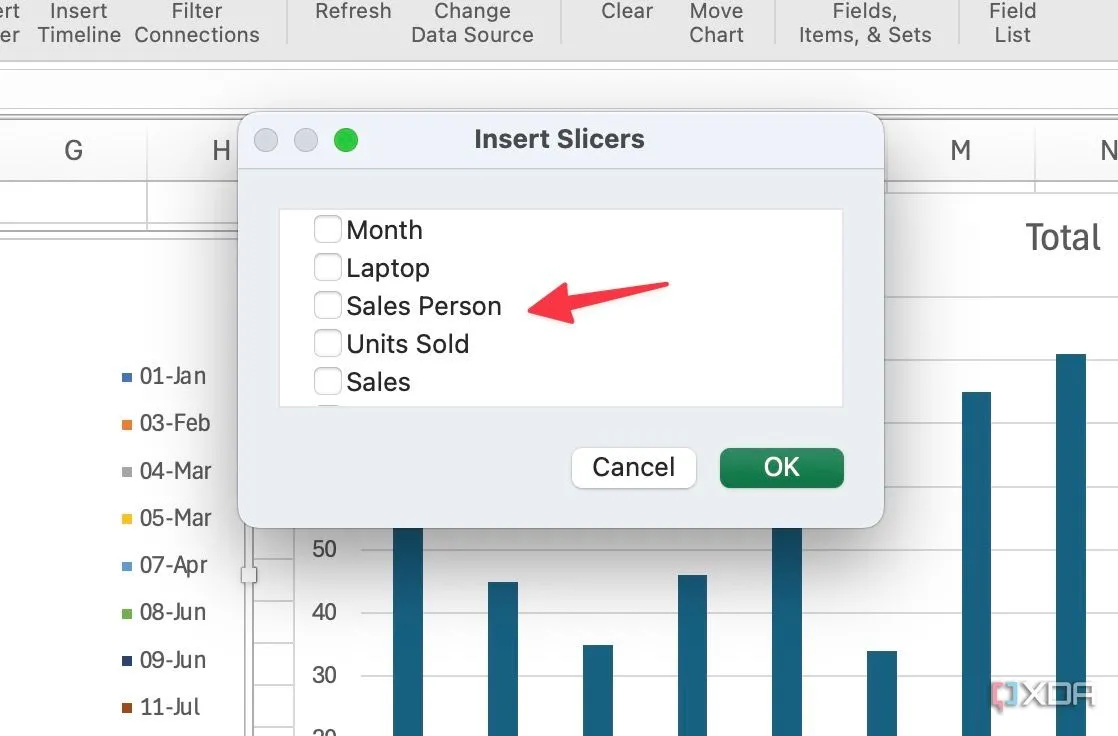 Chọn trường Sales Person để tạo Slicer lọc dữ liệu theo nhân viên bán hàng
Chọn trường Sales Person để tạo Slicer lọc dữ liệu theo nhân viên bán hàng -
Nhấp chuột phải vào Slicer và chọn Report Connections.
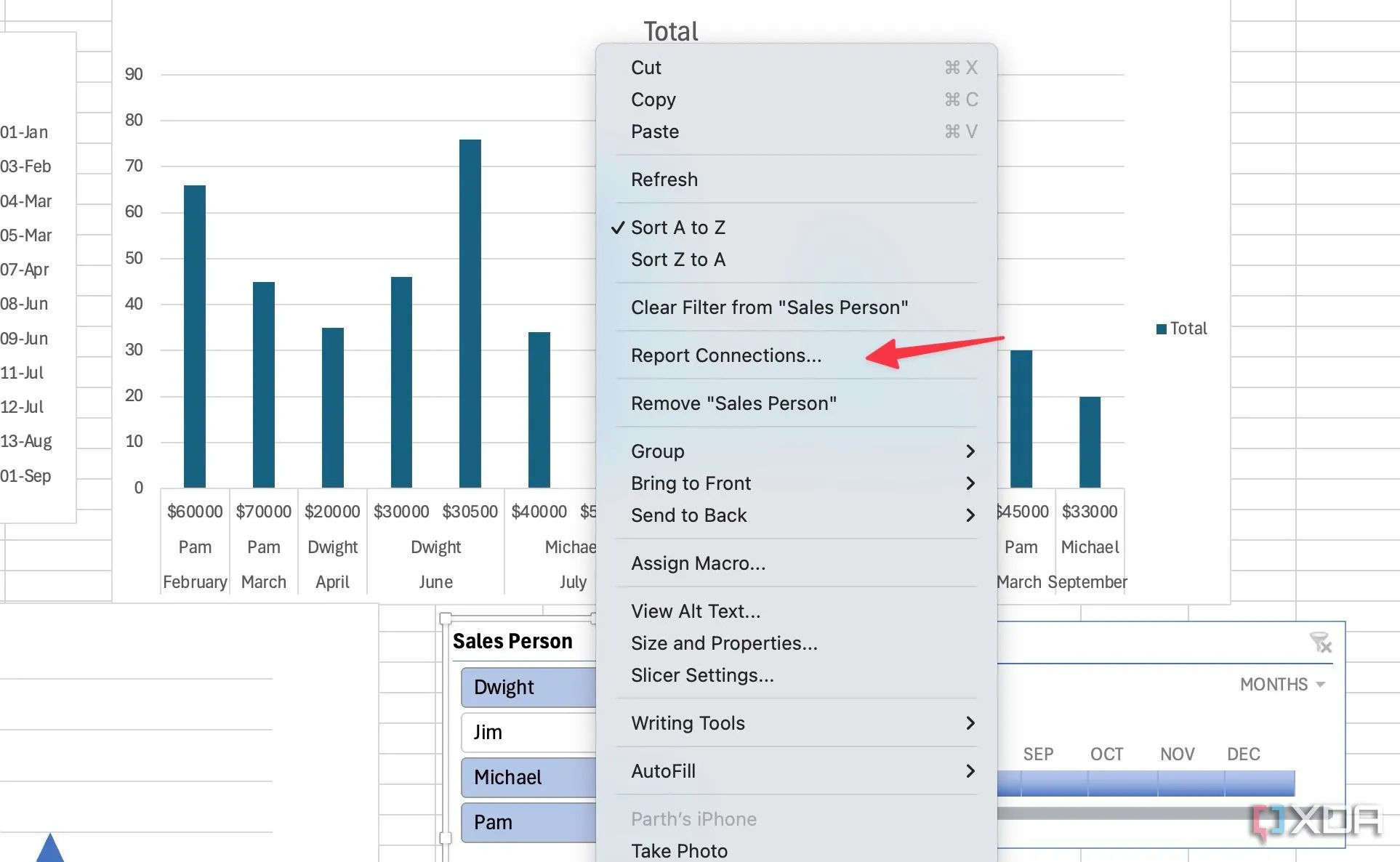 Thiết lập Report Connections để kết nối Slicer với các PivotTable khác
Thiết lập Report Connections để kết nối Slicer với các PivotTable khác -
Chọn các PivotTable từ menu sau đó. Nhấp Ok. Tại đây, bạn đang kết nối slicer với các PivotTable trên dashboard.
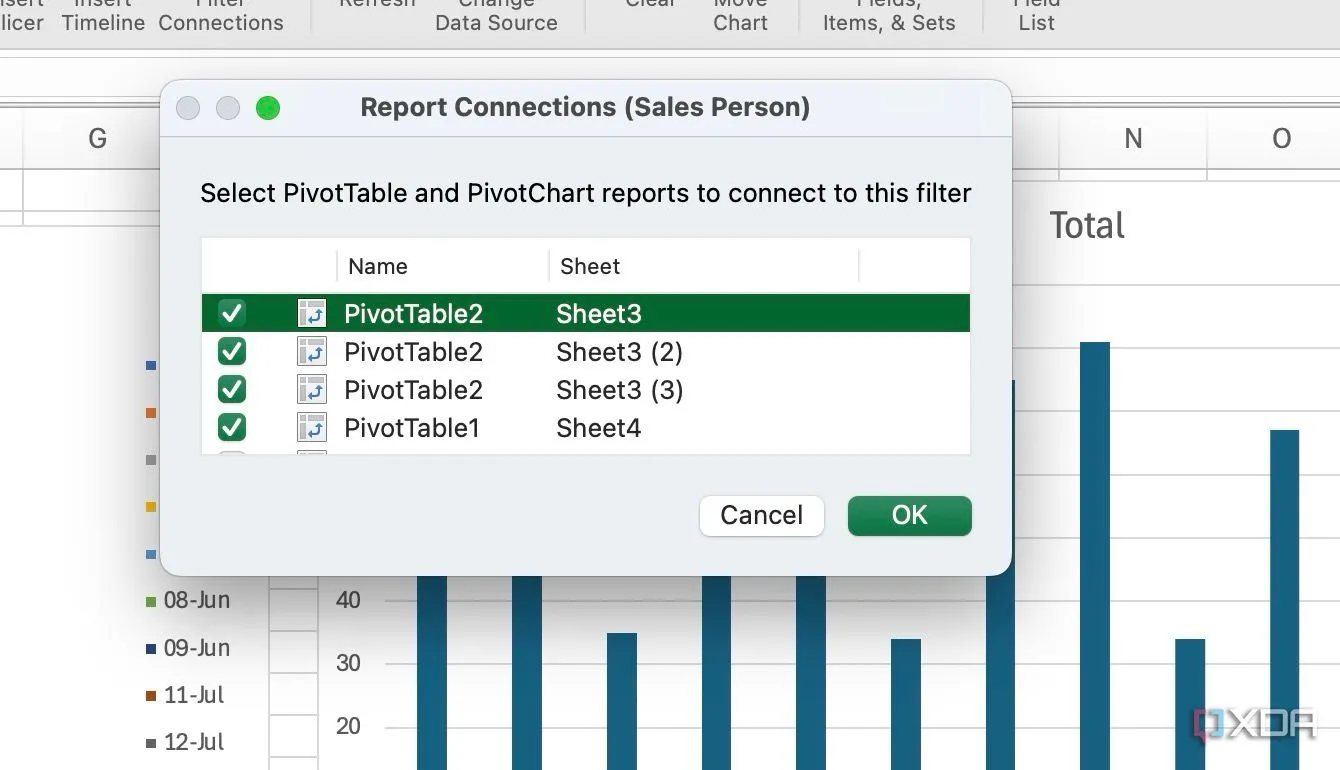 Kết nối Slicer với các PivotTable liên quan trên dashboard Excel
Kết nối Slicer với các PivotTable liên quan trên dashboard Excel
Giờ đây, bạn có thể nhấp vào Jim để kiểm tra hiệu suất của anh ấy trong suốt cả năm. Tương tự, bạn có thể chọn Dwight trên slicer và kiểm tra dữ liệu bán hàng của anh ấy trên các Pivot chart. Nếu bạn đang làm việc với ngày tháng, bạn có thể chèn một timeline từ cùng menu PivotTable Analyze.
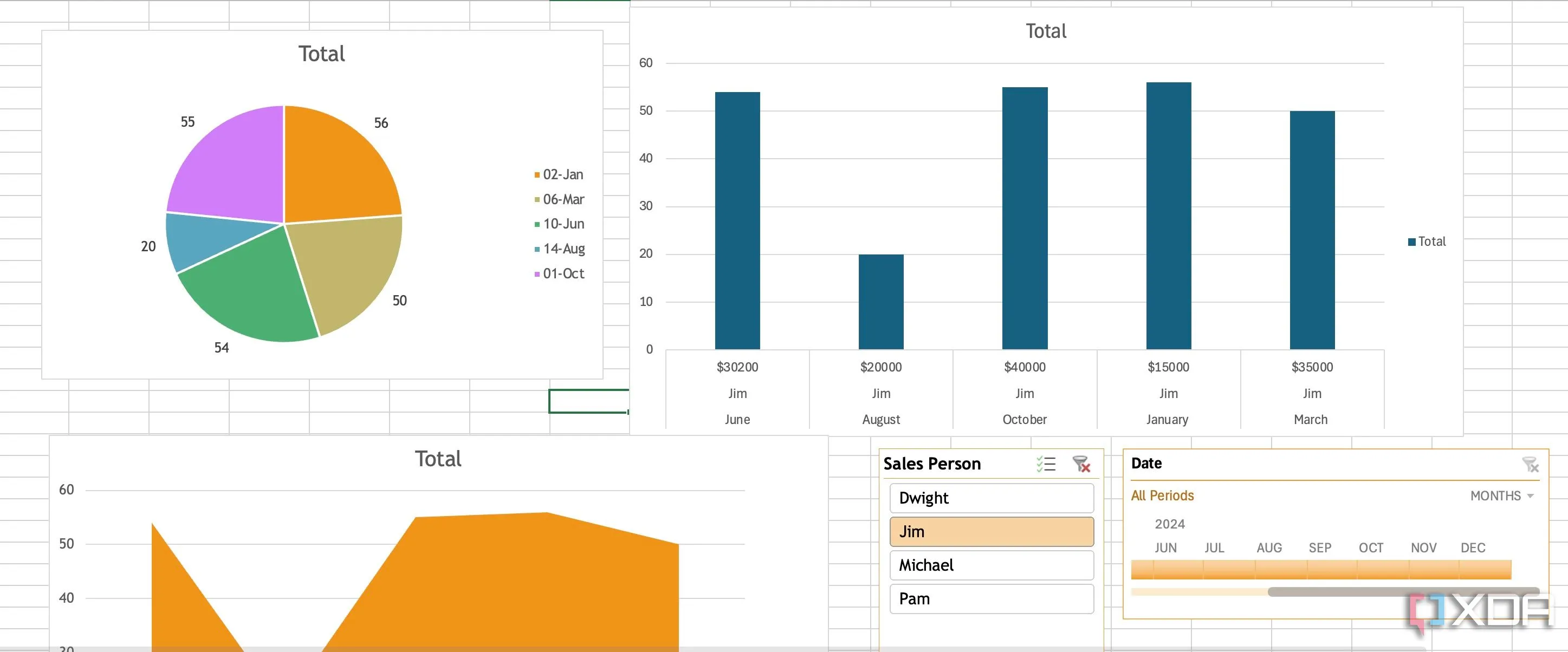 Dashboard Excel với Slicer và Timeline hoạt động hiệu quả để lọc dữ liệu
Dashboard Excel với Slicer và Timeline hoạt động hiệu quả để lọc dữ liệu
Khám Phá Định Dạng Màu Sắc Và Chủ Đề
Khi dashboard Excel của bạn đã sẵn sàng, bạn có thể tinh chỉnh thêm bằng công cụ chủ đề tích hợp. Bạn có thể truy cập tab Page Layout và khám phá các chủ đề (themes), màu sắc (colors) và phông chữ (fonts) để mang lại cho dashboard của mình một diện mạo trực quan và nhất quán. Rốt cuộc, quá nhiều màu sắc có thể làm phân tâm người xem khỏi các điểm chính.
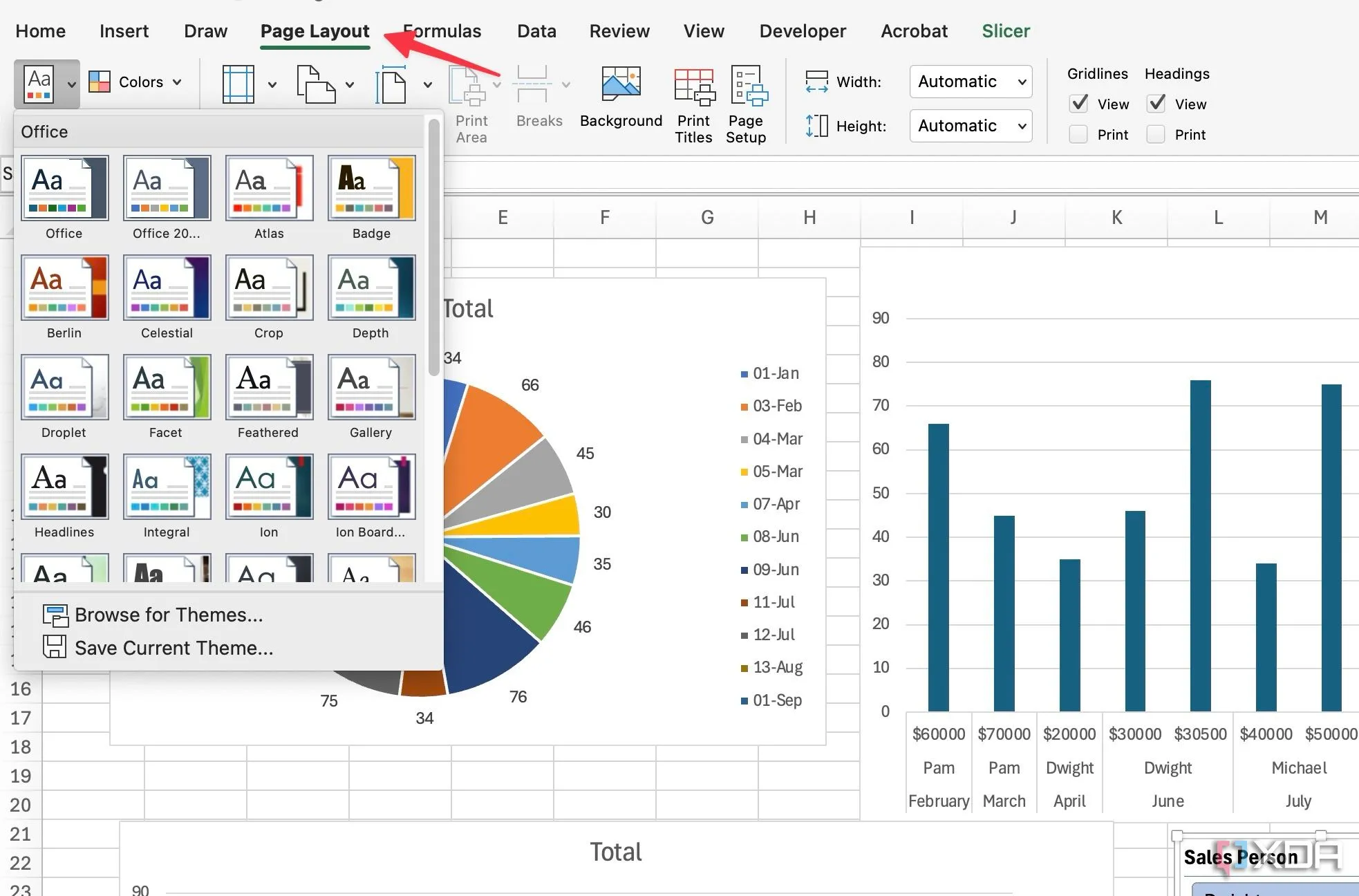 Tùy chỉnh giao diện dashboard Excel với các chủ đề và màu sắc tích hợp
Tùy chỉnh giao diện dashboard Excel với các chủ đề và màu sắc tích hợp
Từ Bảng Tính Đến Công Cụ Đắc Lực
Xây dựng một dashboard mạnh mẽ trong Excel không đòi hỏi kiến thức phức tạp. Bằng cách làm theo các bước đơn giản trên, bạn có thể biến bất kỳ cơ sở dữ liệu nào thành một công cụ trực quan mạnh mẽ, giúp quản lý và phân tích thông tin hiệu quả hơn. Mặc dù hướng dẫn này cung cấp một nền tảng vững chắc, hãy nhớ rằng thiết kế dashboard là một quá trình lặp đi lặp lại. khothuthuat.net khuyến khích bạn thử nghiệm các loại biểu đồ, bố cục và cách trực quan hóa dữ liệu khác nhau để tìm ra những gì phù hợp nhất với nhu cầu của mình.
Bạn còn chần chừ gì nữa? Hãy gạt bỏ sự hỗn loạn của dữ liệu và đón nhận sự rõ ràng mà một dashboard Excel được xây dựng tốt mang lại. Ngoài dashboard, đây là các thủ thuật Excel giúp bảng tính của bạn trông tuyệt đẹp và chuyên nghiệp.
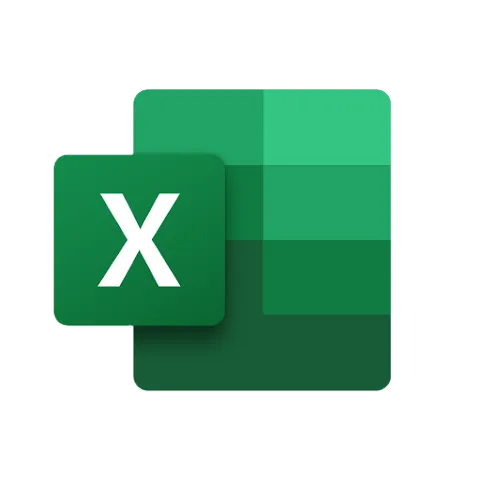 Biểu tượng ứng dụng Microsoft Excel
Biểu tượng ứng dụng Microsoft Excel


